
Obsah:
- Autor John Day [email protected].
- Public 2024-01-30 08:23.
- Naposledy změněno 2025-01-23 14:38.




V tomto pokynu ukážu, jak jsem upgradoval dárkovou krabičku vodky přidáním několika RGB LED diod. Má tři provozní režimy: statické barvy, rotující barvy a herní režim. V herním režimu zařízení náhodně vybere jednu láhev a pod ní bliká světlo, což naznačuje hráči, aby vystřelil. Všechny režimy jsou uvedeny na videu.
LED diody, které jsem použil, byly převzaty z LED pásku založeného na LED modulech WS2812B. Jsou skvělé, protože vám umožňují ovládat barvu každé LED samostatně a můžete je propojit za druhým, kolik chcete, takže k jejich ovládání potřebujete pouze jeden digitální pin. Jsou také kompatibilní s knihovnou Adafruits NeoPixel, takže můžete snadno začít.
Pomocí Attiny84 jsem ovládal LED diody a reagoval na stisknutí tlačítek. Nejprve jsem vše testoval s běžným Arduinem, ale do pouzdra se prostě nevejde, takže řešením bylo použití samostatného čipu.
K připevnění dílů k pouzdru jsem použil čirou pásku, protože jsem neměl horkou lepicí pistoli a chtěl jsem tento projekt brzy dokončit. Samozřejmě můžete použít jakýkoli způsob připevnění, který se vám líbí.
Krok 1: Připravte si pouzdro



Začněte otevřením obalu a vyjmutím lahví. Zkuste bojovat s nutkáním pít je, když pracujete. Použil jsem Leatherman, abych vytvořil otvory pro LED diody na spodní straně pouzdra, ale můžete použít jakýkoli nástroj, který se vám líbí.
Krok 2: Nainstalujte diody LED




Abych mohl namontovat LED diody, musel jsem trochu upravit LED pásek. Jak je vidět z obrázku, rozteč LED diod není přesně ta z lahví. To lze vyřešit rozřezáním LED pásku na jednotlivé kusy a jejich pájením dohromady pomocí kousků drátu. Dávejte pozor na správné pájení LED diod tak, aby výstup předchozí LED šel na vstup další LED Po jejich opětovném propojení je lze nainstalovat do pouzdra. Zajistil jsem to kousky pásky. Také jsem ohnul konec pásu, abych měl snadný přístup k napěťovým, datovým a zemním podložkám.
Krok 3: Tlačítko


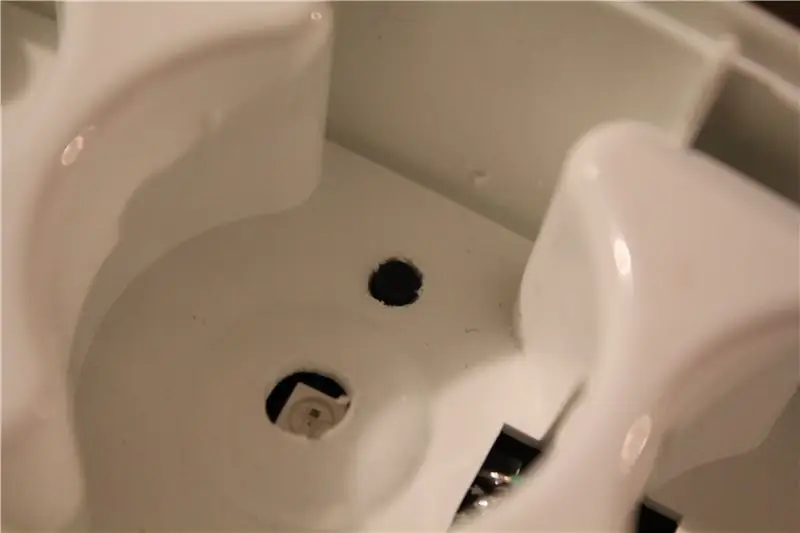
K ovládání světelných režimů LED mezi statickou, měnící se a herní jsem nainstaloval tlačítko skrz pouzdro pod prostřední lahví. Tímto způsobem, když stisknete prostřední láhev směrem dolů, aktivuje tlačítko a můžete s ním provádět akce. Měl jsem štěstí na knoflík, který se držel skrz dno tak akorát, aby se při stlačení lahve stlačil, ale nedostal se dolů pod tíhou láhve.
Krok 4: Attiny84
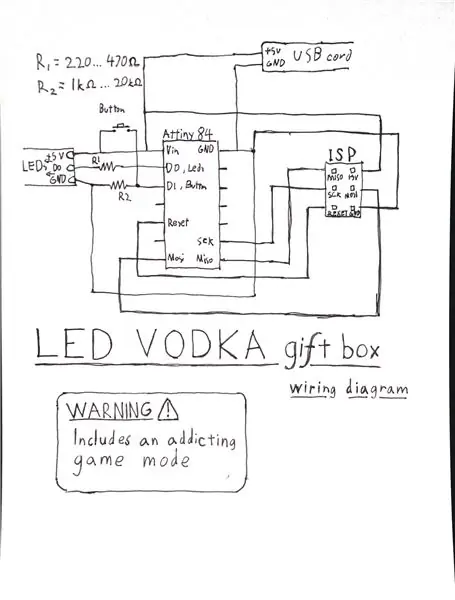


K ovládání LED a reagování na akce tlačítek jsem použil mikrořadič attiny84. Mohl jsem pravděpodobně použít také attiny85, protože k ovládání LED a tlačítka potřebuji pouze dva digitální piny, ale neměl jsem žádné pokládání. Čip jsem připájel na kousek tečkovaného měděného protoboardu a podle schématu zapojení jsem k němu připevnil všechny vodiče a stahovací odpor tlačítka. Chtěl jsem, aby to bylo programovatelné na palubě, a tak jsem připájel blikající piny ISP na záhlaví 2X3. Poté jsem čip naprogramoval pomocí Arduina podle těchto pokynů.
Krok 5: Napájení



K napájení všech komponent uvnitř jsem použil běžný kabel USB. Vzhledem k tomu, že USB dodává 5 voltů a všechny mé komponenty pracují na tomto napětí, nebyly potřeba žádné regulátory. Udělal jsem malou díru na konec zařízení a protáhl jej kabelem USB. Zemnicí a napěťové vedení kabelu lze připájet k odpovídajícím vodičům LED pásku, aby se snížilo přebytečné vedení uvnitř pouzdra.
Krok 6: Kód
K ovládání LED jsem použil knihovnu Adafruits NeoPixel. Můžete to získat odtud
Chtěl jsem mít možnost změnit chování zařízení mezi statickými barvami a rotujícími barvami. Také jsem chtěl přidat herní režim, kde náhodně vybere jednu láhev a bliká pod ní. Abych toho dosáhl, vytvořil jsem kód tak, aby reagoval na krátké i dlouhé stisknutí tlačítka. Dlouhým stisknutím změníte režim a krátkým stisknutím aktivujete loterii v herním režimu. Vložil jsem níže uvedený kód, takže jej můžete zkopírovat přímo do editoru nebo si můžete stáhnout přiložený soubor.
#zahrnout
#define LEDPIN 0 // digitální výstupní pin pro ovládání vašich LED #define BUTTON 1 // pin pro připojení tlačítka k #define PIXELCOUNT 5 // množství LED ve vašem pásu float p = 0; // fáze pro rotační režim int maxpow = 100; // maximální výkon pro rotační režim, mezi 0 a 225 int mode = 0; // jaký režim LED diody jsou. 0: statické barvy, 1: rotující barvy, 2: bool tlačený v herním režimu = false; // sledování vedení pushů na int pushCount = 0; // cuonter pro počítání délky push pro určení mezi krátkými a dlouhými pushy uint32_t red = 0xff0000; // bliká červená barva pro randomizaci // barvy pro statický režim: azurová, žlutá, červená, zelená, fialová uint32_t barvy [5] = {0x00ff00, 0xffff00, 0xff0000, 0x00ff00, 0xff00ff}; Pixely Adafruit_NeoPixel = Adafruit_NeoPixel (PIXELCOUNT, LEDPIN, NEO_GRB + NEO_KHZ800); void setup () {pinMode (BUTTON, INPUT); pixely.begin (); } // funkce náhodného výběru jedné lahve/šálku a rozsvícení LED pod ním neplatné rotate () {randomSeed (millis ()); int cup = random (5); // výběr náhodného šálku // skvělá animace, kde jsou ledky posouvány skrz, aby se vytvořil randomizační efekt pro (int i = 1; i <100+cup; i ++) {for (int j = 0; j
0){
tlačil = true; if (mode <= 1) switchMode (); } pushCount = 0; // provádění akcí na základě aktuálního přepínače režimu (režim) {případ 0: // statický režim, statické barvy pro každou LED pro (int i = 0; i
Krok 7: Závěr


Přidání LED skutečně dělá z něj jedinečný dárek a je to opravdu ozdobný dekorační prvek a herní režim funguje skvěle na večírky. A když jsou lahve prázdné, mohou být nahrazeny skleničkami stejné velikosti.
Podle mého vlastního názoru vypadaly výsledky docela dobře a herní režim byl docela zábavný a vyčerpávající. Napadlo mě, že jednou za čas hodím jackpot, kde by probleskly všechna místa najednou, ale moji přátelé řekli, že to bude příliš brutální a pravděpodobně mají pravdu.
Tuto aktualizaci nebo hack lze samozřejmě použít na jakýkoli jiný typ kontejneru na láhve atd. Myslím, že by bylo skvělé instalovat LED diody na polici pod většími lahvemi, aby byl ještě chladnější prvek dekorace domu.
Doporučuje:
Jednoduché LED pásky (upgradujte své LED pásky): 4 kroky (s obrázky)

Jednoduché LED pásky (Upgradujte své LED pásky): LED pásky používám už nějakou dobu a vždy se mi líbila jejich jednoduchost. Prostě odříznete kus role, připájíte k němu několik vodičů, připojíte napájecí zdroj a máte zdroj světla. Za ta léta jsem našel c
Upgradujte štít motoru pro robot SMARS Arduino - nahrání kódu přes Bluetooth: 20 kroků

Upgrade Motor Shield for SMARS Robot Arduino - Upload Code over Bluetooth: Existuje několik možností štítu motoru, které můžete použít s Arduino Uno na tomto projektu robota SMARS, velmi často pomocí Motor Shield V1 vyrobeného společností Adafruit nebo kompatibilní (klon z Číny), ale nevýhodou tohoto štítu není Blueto
Upgradujte DIY Mini DSO na skutečný osciloskop s úžasnými funkcemi: 10 kroků (s obrázky)

Upgradujte DIY Mini DSO na skutečný osciloskop s úžasnými funkcemi: Minule jsem se podělil o to, jak vytvořit Mini DSO s MCU. Chcete -li vědět, jak jej sestavit krok za krokem, podívejte se na můj předchozí návod: https: //www.instructables. com/id/Make-Your-Own-Osc … Protože se o tento projekt zajímá mnoho lidí, strávil jsem několik ti
Obnovte nebo upgradujte firmware na modulu ESP8266 (ESP-01) pomocí Arduino UNO: 7 kroků

Obnovte nebo upgradujte firmware na modulu ESP8266 (ESP-01) pomocí Arduino UNO: Modul ESP-01, který jsem použil, byl původně dodáván se starším firmwarem AI Thinker, který omezuje jeho možnosti, protože mnoho užitečných AT příkazů není podporováno. Obecně je dobré aktualizovat firmware kvůli opravám chyb a také v závislosti na
Upgradujte svůj Apple MacBook: Zálohování a uchování dat .: 9 kroků (s obrázky)

Upgradujte svůj Apple MacBook: Zálohování a uchování dat: Můj pevný disk Mac se opravdu ztloustl a zaplnil, bylo to nechutné. Tento problém se stává mnoha lidem, kteří si koupili původní MacBooky. Cítí zřetelně těsné sevření malého pevného disku. Koupil jsem si svůj macbook ~ před 2 lety a
